お知らせ
「電子申告の達人」提供開始日のお知らせ
2017.11.18
![]()
![]()
日頃、「達人シリーズ」をご愛顧いただき、誠にありがとうございます。
「電子申告の達人」の提供開始日が決定しましたので、お知らせいたします。
本プログラムでは、新たな機能改善を予定しています。
公開プログラムバージョン
電子申告の達人
プロダクトバージョン(1.5.0.4) / メンテナンスバージョン(1.05.0000)
※データベースを更新する必要があります。
提供開始日
平成29年12月2日(土)
1.機能改善による変更
<国税/地方税>
(1) フィルタ機能の追加
特定の事業者、又は選択中のデータのみを表示できるよう、以下の2つのフィルタ機能を追加します。
① 特定の事業者のデータのみを表示する
・ 以下の各画面で、共通して特定の対象事業者のみ表示するフィルタ機能を追加します。これに伴い、
[表示対象年度切替]画面の名称を[表示データ切替]画面に変更し、対象事業者の設定を行う
項目を追加します。また、この設定を行った場合、[達人シリーズからの取込]の際に表示される
[開く]画面でも、事業者コードでフィルタし、対象事業者のデータのみを表示するよう対応し
ます。
(画面)
・ 1.取込
・ 2.検証
・ 3.署名
・ 4.送信
・ 5.メッセージ確認
・ 受信利用者確認(※)
※ [5.メッセージ確認]画面で[メッセージのダウンロード]ボタンを押したときに表示される
画面です。この画面でのフィルタ対象は[利用者種別]が[納税者]の事業者のみです。
本フィルタ機能を設定していても[税理士]は常に表示されます。
② 選択中のデータのみを表示する
・ チェックボックスにチェックを付けているデータのみを表示するフィルタ機能を追加します。
これに伴い、[1.取込]画面から[4.送信]の各画面に[選択行のみを表示する]のチェック
ボックスを追加します。
(2) 署名後自動送信機能の追加
署名追加後に続けて自動的に送信を行う機能を追加します。これに伴い、[オプション]画面に[送信]
タブを追加し、署名追加・送信の方法の選択ができるよう対応します。署名後に自動送信するよう設定
すると[4.送信]画面-[送信]ボタンが[署名追加・送信]ボタンに変わります。
また、署名後に自動送信するよう設定する際、以下の条件のいずれかに該当する場合に処理を一時停止し
て警告メッセージを表示するか否かを設定できるよう対応します。
(警告メッセージ表示条件)
・ 送信済のデータが存在する場合
・ 送信スキップ対象のデータ(※1)が存在する場合
・ ログインする利用者識別番号、又は利用者IDが、基本情報に設定した同項目(納税者・税理士)と
一致しないデータが存在する場合
・ 納税者情報がe-Taxで保有する情報と異なる場合(※2)
※1 署名されていないなど、送信できない状態のデータを指します。
※2 国税の場合のみです。
また、送信をスキップしたデータがあった場合やスキーマエラーがあった場合、処理完了時にスキップや
エラーとなったデータと送信不可理由を一覧で表示するよう対応します。
(3) データ容量上限チェック機能の追加
[2.検証]画面でスキーマチェックを行う際、以下のとおりデータの容量上限をチェックする機能を追加
します。上限を超えている場合はエラーとし、[エラー詳細]画面に表示します。
(チェック対象/容量上限)
・ 国税/イメージ添付書類データ添付ファイル/合計1.5MBまで
・ 地方税/申告データ/8MBまで
地方税/申請等データ/4MBまで
※ 添付ファイルを含めた、一度に送信できる送信用データの容量上限です。
(4) [エラー詳細]画面の表示内容の拡張
[エラー詳細]画面で、基本情報にエラーがある場合についても、項目単位でエラー内容を表示するよう
変更します。
また、e-Tax及びeLTAXが定めるスキーマチェックではエラーに該当しなくても、機械的にチェック可能な
範囲で問題のある項目([住所]とそれに対する[住所コード]が不一致であるなど)が見つかった場合に
警告を表示します。
上記「(3)データ容量上限チェック機能の追加」の結果によるエラー表示も含め、これらの変更に伴い、
エラー詳細画面のレイアウトを変更します。また、[エラー詳細]画面に表示された情報をCSV形式の
ファイルに出力できるよう対応します。
(5) 添付ファイルのプレビュー機能の追加
国税のイメージ添付書類データ、及び地方税の申告・申請等データの添付ファイルについて、プレビュー
機能を追加します。これに伴い、[電子申告・申請等(国税)]画面、及び[電子申告・申請等(地方税)]
画面の[添付ファイル]タブに[プレビュー]ボタンを追加します。
※ お客様のコンピュータの設定で、Windowsの機能によりファイルの拡張子に紐づけされたアプリケー
ションを起動してプレビューします。
(6) 送信不可データの事前検出と一覧表示機能の追加
[4.送信]画面で複数のデータを選択して送信する際、送信不可データを事前に検出し、不可理由と共に
一覧表示する機能を追加します。これに伴い、送信不可データがあった場合[送信]ボタンクリック後に
表示される[送信不可データ一覧]画面を追加します。
[送信不可データ一覧]画面が表示された場合、送信可能なデータのみ送信する処理を続行するか、送信
処理を中止するかを選択できます。また、[送信不可データ一覧]画面に表示された情報をCSV形式の
ファイルに出力できるよう対応します。
(7) ログイン失敗時の処理設定の追加
[5.メッセージ確認]画面で複数の利用者のメッセージをダウンロードする際、[送受信の設定]画面で
設定している暗証番号が異なるなどの理由でe-Tax、又はeLTAXへのログインが失敗した場合に、警告メッ
セージを表示して続行確認待ちにするか、次利用者に自動スキップするかを設定する機能を追加します。
これに伴い、[オプション]画面の[メッセージ確認]タブに、[保存済の暗証番号でのログイン失敗時
の処理方法]を追加します。
(8) メッセージのダウンロードの中止処理の変更
処理開始時のe-Tax、又はeLTAXログインチェック中の際にも、即時に処理を中止できるよう変更します。
(9) 画面表示の見直し
画面表示の見直しを行います。説明文の配置や一括処理での進捗状況表示の追加などにより、画面の分か
りやすさを向上するよう対応します。
<国税>
(1) データ取り込み時の上書き判定の変更
同一事業者で同一年度中に複数の事業年度がある場合に、それぞれの事業年度分の申告・申請等データを
取り込んでも、先に取り込み済みの同一年度のデータを上書きしないよう変更します。
(2) 印刷機能の変更
[5.メッセージ確認]画面で[出力]ボタンをクリックして表示される[出力対象データ選択]画面から
メッセージ詳細を印刷する際、国税還付金処理状況、及び振替納税結果のメッセージについても印刷対象
とするよう変更します。
<地方税>
(1) 提出先一括登録機能の拡張
[4.送信]画面で[提出先登録]ボタンをクリックして提出先を登録する際、異なる利用者IDの申告・申請
等データを同時に選択している場合も、連続して処理を行えるよう機能を拡張します。
※ 利用者の暗証番号が[送受信の設定]画面で未登録のときは、処理中に[認証]画面を表示します。
この場合、暗証番号入力のほかに該当の利用者の処理をスキップするか、一括登録処理を終了するかを
選択可能にします。
※ 一括登録処理完了時に、全ての利用者の処理結果について一覧を表示します。
(2) メッセージ削除機能の追加
eLTAXのシステム更改で、メッセージボックスにメッセージ削除機能が追加されることに伴い、以下を変更
します。
① [送受信の設定]画面の変更
・ [送受信の設定]画面-[メッセージボックス]タブ-[メッセージボックス]ボタンをクリックし
て表示される[メッセージボックス]画面に、[削除]ボタンを追加します。
※ 削除済メッセージは引き続き[メッセージボックス]画面に表示されますが、[表示期限]に
「削除済」と表示され、メール詳細を参照できなくなります。
※ 削除したメッセージは復元できません。
② ダウンロード対象の変更
・ [5.メッセージ確認]画面で[メッセージのダウンロード]ボタンをクリックしたとき、eLTAXの
メッセージボックスで削除済となっているメッセージについてはダウンロードをスキップします。
※ 既に「電子申告の達人」にダウンロード済みのメッセージは、メッセージのダウンロードを
行っても削除されません。
<送受信の設定>
(1) 受信用設定の設定項目追加
[受信用設定]画面-[取得するメッセージの範囲を指定する]に、期間終了日時も指定可能にします。
<進捗管理>
(1) ファイル出力項目の追加
[抽出条件]-[明細出力単位]で[申告データ毎]を選択して抽出した申告データの一覧情報をCSV形式、
又はExcel形式のファイルで出力する際に、申告・申請等データ及びメッセージに設定しているメモと青色
申告決算書の作成状況についても出力対象とするかを設定できるよう対応します。これに伴い、[電子申告
データ一覧]画面で[F4/ファイル出力]ボタンをクリックして表示される[保存方法選択]画面に[オプ
ション]を追加します。
※ 青色申告決算書の作成状況は、所得税申告の手続き抽出時のみ指定可能です。
(2) データ抽出範囲を拡張する設定の追加
[ゴミ箱]に移動したデータを抽出対象に含めるか否かを設定できる機能を追加します。この追加に伴い、
[進捗管理]画面-[抽出条件]に[ゴミ箱に退避済みのデータ]を追加します。[対象にする]のチェッ
クボックスをクリックしてチェックを付けると、[ゴミ箱]に存在するデータも抽出対象に含めます。
※ 申告データだけでなく、メッセージの[ゴミ箱]のデータも同様に抽出対象に含めます。
(3) データ抽出処理の変更
抽出処理で申告データに紐づくメッセージデータを抽出する際、受付番号が同一のメッセージデータが複数
あった場合に、受付日時が最新のメッセージデータを抽出対象とするよう変更します。
今後も、弊社「達人シリーズ」では、皆様からのご要望を心よりお待ちしております。

 0120-554-620
0120-554-620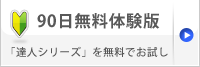
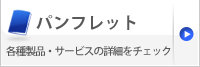
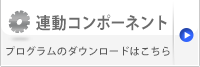
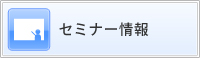

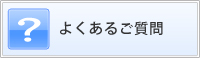
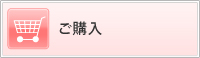


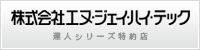

 セミナー情報
セミナー情報 個別説明会のお申し込み
個別説明会のお申し込み よくあるご質問
よくあるご質問 ご購入
ご購入


